
Opdateret af Tina Sieber den 9. april 2017.
Udrulningen til Windows 10 Creators Update 11+ Nye funktioner Kommer til Windows 10 i 2017 11+ Nye funktioner Kommer til Windows 10 i 2017 Windows 10 Creators Update forfalder i foråret 2017. Vi kompilerede de største opdateringer og nye funktioner, du kan se henimod. Read More vil lancere den 11. april. En tidlig opdatering vil være tilgængelig for avancerede brugere fra 5. april. I mellemtiden har Windows Insiders haft adgang til udgivelseskandidaten siden slutningen af marts, og Microsoft har lige udgivet ISO-filer til download.
Er du ivrig efter at lege med skabernes opdatering Hvordan Microsoft skubber 3D-revolutionen med Windows 10 Hvordan Microsoft skubber 3D-revolutionen med Windows 10 3D kommer, og Microsoft er gået helt ind; 3D scanning, redigering, præsentation og skrivebordsmiljøer er inden for rækkevidde i den kommende Windows 10 Update. Vi viser dig hvad du kan forvente. Læs mere ? Eller vil du hellere videregive det så længe du kan? Vi viser dig, hvordan du får den næste store opdatering af Windows 10 på din egen tidsplan.
Opdatering: Microsoft har opdateret dets Media Creation Tool til at understøtte Windows 10 version 1703 (Creators Update). Dette giver dig mulighed for at forberede en ren installation af Windows 10 4 måder at nulstille Windows 10 og geninstallere fra scratch 4 måder at nulstille Windows 10 og geninstallere fra scratch Windows 10 er stadig Windows, hvilket betyder, at det skal starte en ny start hver gang imellem. Vi viser dig, hvordan du kan få en frisk Windows 10 installation med så lidt indsats som muligt. Læs mere . Alternativt kan du bruge Windows 10 Upgrade Assistant direkte fra Microsofts websted (brug linket Media Creation Tool ovenfor). Bare klik på knappen Opdater nu og følg processen.
Prøv det lige nu: Bliv insider
Windows Insider-programmet Vær den første til at teste New Windows 10 Builds som Windows Insider Vær den første til at teste New Windows 10 Builds som Windows Insider Windows Insiders er de første til at teste nye Windows 10-builds. De er også de første til at lide af bugs. Her viser vi dig hvordan du går med eller forlader programmet, og hvordan du deler ... Læs mere er Microsofts hurtige bane til at spille med nye funktioner. Og indtil Creators Update ruller officielt ud, er det den eneste måde at modtage en kopi af den nyeste version af Windows 10 på.
Deltag i Insiderprogrammet for at downloade ISO-filer
Microsoft har lige udgivet ISO-filerne til RTM-versionen af Creators Update. For at downloade dem skal du dog først tilmelde dig Windows Insider Programmet.
Når du er en insider, skal du gå til afsnittet Windows Insider Preview Downloads, log ind og vælg hvilken Build du vil downloade.
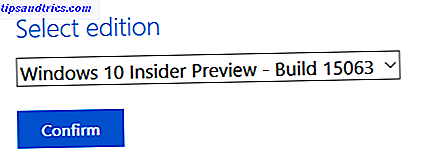
Alternativt kan du bruge disse direkte download links:
- Windows10_InsiderPreview_Client_x64_en-us_15063.iso (64-bit)
- Windows10_InsiderPreview_Client_x32_da-us_15063.iso (32-bit)
Disse ISO-filer giver dig mulighed for at installere Windows 10 Insider Preview fra bunden Sådan opretter du Windows 10 installationsmedier Sådan opretter du Windows 10 installationsmedier Uanset hvordan du ankom til Windows 10, er der en måde at oprette dit eget installationsmedie på. Før eller senere kan du få brug for det. Lad os vise dig, hvordan du skal være forberedt. Læs mere .
Skift til Windows 10 Insider Preview
Hvis du allerede kører Windows 10, kan du skifte fra den offentlige bygning til Insider Preview-bygningen fra Windows.
For at "blive en af de første til at se fremtidige opdateringer og forbedringer af Windows", herunder opdateringen af Windows Creators, skal du åbne appen Indstillinger (Windows-tast + I) og gå til Opdater og sikkerhed> Windows Insider Program .

Før du klikker på knappen Kom godt i gang, skal du sørge for at forbinde en Microsoft-konto til dit system. Du skal bruge det til at deltage i Insiderprogrammet. Dernæst tilmelde dig insiderprogrammet her. Så endelig kan du skifte fra offentligheden til insiderbygget.
Hvis du vil installere Insider Preview, skal du muligvis gå til Indstillinger> Beskyttelse af personlige oplysninger> Feedback og diagnostik for at angive, i hvilken grad Windows deler Diagnostiske og brugsdata med Microsoft til Fuld (Anbefalet) .

Bemærk! Vi anbefaler ikke at køre Insider Preview på en maskine, du er afhængig af til arbejde. For at være sikker skal du udarbejde et systembillede, inden du skifter.
Administrer dine insiderindstillinger
En gang i Insider-programmet kan du skifte til langsom ring for lidt forsinkelse af opdateringer. Dette er et kompromis, der sætter dig på den sikre side, hvis Microsoft frigiver en ustabil build.
For at gøre dette skal du gå til Indstillinger > Windows Insider Program og ændre tempoet for at få nye builds fra Fast til Slow .

Hvis det er nødvendigt, kan du Stop Insider Preview opbygge Windows 10 Insiders: Du kan måske slippe ud Nu Windows 10 Insiders: Du vil måske slippe ud Nu Windows 10 Insider Program er ved at påbegynde en ny runde med nye opdateringer, men hvis du ' Jeg har lyst på, her er hvordan man vender tilbage til den normale udgivelsesplan nu. Læs mere ved at vælge den respektive knap.
Bemærk: Rulning tilbage til en offentlig bygning betyder i væsentlig grad at geninstallere den version af Windows. Alternativt kan du sætte pause i opdateringerne lidt .

Opgrader ASAP: Forbered Windows 10 1607
Insider Preview er en risiko Hvorfor Windows 10 Technical Preview bør ikke være dit primære OS Hvorfor Windows 10 Technical Preview bør ikke være dit primære operativsystem Hvis du tror Windows 10 er en keylogger, ved du intet om formålet med en teknisk forhåndsvisning. Det er OK, fordi vi er her for at forklare. Læs mere . Hvis du ikke er interesseret i at deltage i et eksperiment, men stadig vil have den nyeste stabile Windows-version, så snart den bliver tilgængelig, skal du følge Windows Update-ruten. Avancerede brugere kan også bruge opdateringsassistenten til at opgradere tidligt fra 5. april.
Windows Update Route
Først vær tålmodig. Microsoft udbygger Windows 10-opgraderinger baseret på sandsynligheden for, at de vil køre godt på din hardware. Dette afhænger i vid udstrækning af, om Microsoft har data fra Windows Insiders, der bekræfter, at Creators Update vil køre problemfrit på dit system. Med andre ord, hvis du har en state-of-the-art computer eller hardware, der er blevet valideret af Insiders, vil du modtage Creators Update hurtigere end brugere på ældre eller ikke-testede hardware.
Desuden skal du sørge for, at du ikke har udsendt opdateringsfunktioner . Åbn appen Indstillinger og gå til Opdatering og sikkerhed> Windows Update> Avancerede indstillinger .
Endelig skal du sørge for, at du har downloadet og installeret alle nyere Windows-opdateringer, hvis du bruger Windows 10 Professional eller Enterprise. Gå tilbage til Windows Update og Check for opdateringer .

Til sidst giver Windows dig mulighed for at starte opgraderingen fra Windows 10 version 1607, årsdagen opdatering til version 1703, Creators Update. Fortsæt med at kontrollere opdateringer via appen Indstillinger og vær tålmodig.
Windows 10 Update Assistant
Fra den 5. april kan du manuelt igangsætte installationen af skaberopdateringen via Windows 10 Update Assistant. Denne funktion er endnu ikke tilgængelig, men vi opdaterer dette afsnit, når vi ved mere.
Undgå opgraderingen: Udskyde funktion opdateringer
Måske vil du helst ikke være blandt de første til at opgradere til den næste version af Windows. Hvis du har haft dårlige erfaringer med jubilæumsopdateringen, er det klogt at vente. Så hvis du føler trangen til at forhindre Windows i at opgradere dig automatisk, så er det hvad du kan gøre.
Bemærk: For at kontrollere, hvilken udgave og opbygning af Windows 10 du kører, skal du højreklikke på Start (eller trykke på Windows-tasten + X ) for at starte menuen Hurtig adgang, også kendt som strømbrugermenuen. Derefter skal du åbne System og kontrollere, hvad der står ved siden af Edition .
Windows 10 Professional Edition
Som nævnt ovenfor tilbyder jubilæumsopdateringen muligheden for at udskyde feature opdateringer . Åbn indstillinger> Opdatering og sikkerhed> Windows Update> Avancerede indstillinger og tjek den respektive boks.

Denne indstilling vil forsinke opgraderingen i op til fire måneder. Det er nok tid til Microsoft at løse eventuelle større problemer, der ikke overgik blandt Windows Insiders. Ud over denne tidsramme skal du midlertidigt deaktivere Windows Update 7 måder til midlertidigt at slukke for Windows Update i Windows 10 7 måder til midlertidigt at slukke for Windows Update i Windows 10 Windows Update holder systemet opdateret og sikkert. I Windows 10 er du nådig af Microsofts tidsplan, medmindre du kender skjulte indstillinger og tweaks. Så hold Windows Update under kontrol. Læs mere for ikke at modtage Creators Update.
Windows 10 Home Edition
Hvis du kører Windows 10 Home, kan du ikke se muligheden for at udskifte funktion opdateringer. Din eneste mulighed for at undgå Creators Update er at lukke Windows Update. Den nemmeste måde for Home-brugere at gøre dette er at indstille din internetforbindelse til måling. (Professionelle brugere har ekstra muligheder.)
Opret forbindelse til dit Wi-Fi-netværk. Derefter åbner du Indstillinger> Netværk og internet> WiFi, klik på det Wi-Fi-netværk, du er tilsluttet, og under Metered-tilslutning skal du dreje kontakten fra Fra til Til . Nu vil Windows ikke downloade opdateringer via denne forbindelse.

Bemærk: Denne metode vil også blokere sikkerhedsrelaterede opdateringer. Men baseret på de problemer, årsagen til opdateringen forårsagede, kan det være mere sikkert at undgå Creators Update for den første måned eller to, indtil Microsoft har løst alle de værste problemer. Når det er sagt, kommer Creators Update med nye sikkerhedsfunktioner. Hvad virker Windows 10 "Creators Update" for sikkerhed? Hvad laver Windows 10 "Creators Update" for sikkerhed? Hvad kan vi forvente i den kommende Windows 10 "Creators Update", der skal ankomme i begyndelsen af 2017? Hvor kommer sikkerhedsstøtten fra? Lad os kaste et sikkerhedsindstillet øje over Windows 10 Build 1703. Læs mere, der garanterer en opgradering til sidst.
Desværre kan du ikke indstille din Ethernet-forbindelse til måling, medmindre du er villig til at bruge en batch-fil-løsning. Husk, så snart du har oprettet forbindelse til et Wi-Fi-netværk, som du ikke har indstillet til måling, kontrollerer Windows automatisk efter opdateringer og downloader dem. Vær opmærksom på dette, når du skifter netværk med din computer.
Klar, Sæt, Opdater
Uanset om du ser frem til Creators Update NEON, er den nye metro: Hvordan Windows 10 vil ændre dens udseende NEON Er den nye metro: Hvordan Windows 10 vil ændre dens udseende Windows 10 er et arbejde i gang. Projekt NEON lover et funktionelt og æstetisk skift i retning af en ny brugergrænseflade. Få en sneak peak på det nye design, forventes at komme med Windows 10 Redstone 3 denne ... Læs mere, du er nu klar til at modtage Windows 10 opdateringer i dit foretrukne tempo. Og hvis du endnu ikke har opgraderet til Windows 10, hører vi bagdøren stadig fungerer Har du savnet Free Windows 10 Upgrade? Psst, her er en bagdør! Har du savnet Free Windows 10 Upgrade? Psst, her er en bagdør! Opgraderingen til Windows 10 forbliver gratis for brugere, som er afhængige af hjælpemidler. Microsoft kontrollerer imidlertid ikke, om du virkelig gør det. Vi viser dig, hvordan du kan bruge denne bagdør for at få Windows 10. Læs mere!
Nu vil vi gerne høre fra dig! Er du i tidlig eller sen opgraderingslejr og hvorfor? Hvilke nye funktioner forventer du? Er der noget om Windows 10 opgraderinger, der freaks dig ud?
Venligst send dine kommentarer nedenfor, jeg læser dem alle!



